Pinnen Sie Websites als Apps an die Windows 10-Taskleiste mit Google Chrome
Chrom Windows 10 Google / / March 17, 2020
Haben Sie Webdienste oder andere Websites, die Sie häufig verwenden, und möchten, dass diese als App an Ihre Windows-Taskleiste angeheftet werden? Hier ist wie.
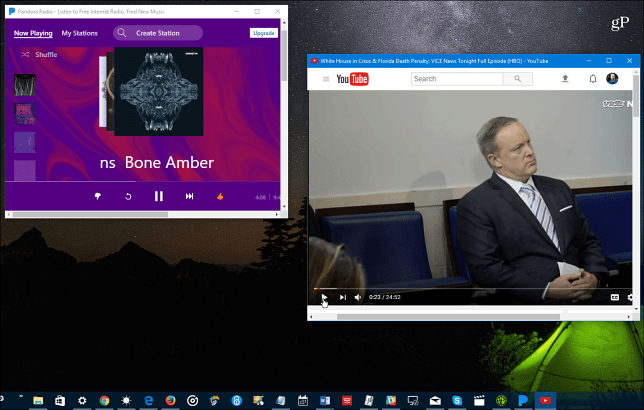
Haben Sie Webdienste oder andere Websites, die Sie so oft verwenden, dass Sie sie als App an Ihre Windows-Taskleiste oder Ihr Startmenü anheften möchten? Hier sehen Sie, wie Sie genau das mit Google Chrome in Windows 10 tun.
Websites als Apps mit Chrome anheften
Sie können jede gewünschte Website anheften, und Beispiele für Webdienste, die Sie möglicherweise als App anheften möchten, sind Youtube, Pandora, Outlook.com - sogar groovyPost! Gehen Sie zu der Site, die Sie anheften möchten, und klicken Sie dann auf das Symbol Einstellungen in der oberen rechten Ecke. Dann gehen Sie zu Weitere Tools> Zum Desktop hinzufügen.
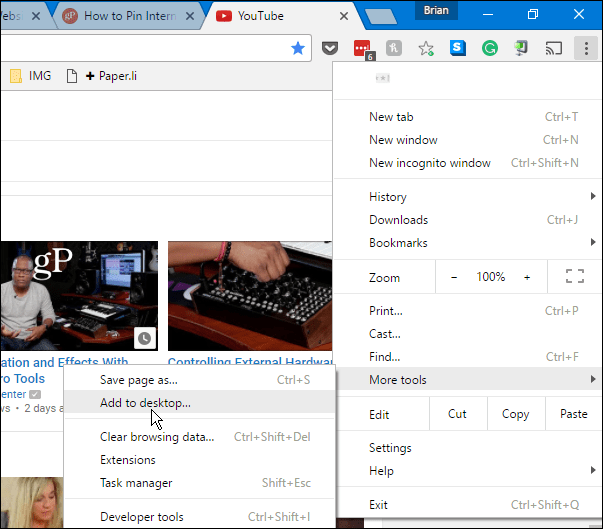
Ein zweites Fenster wird geöffnet, in dem Sie die Verknüpfung benennen und sicherstellen können "Als Fenster öffnen" aktiviert ist und dann auf Hinzufügen klicken.
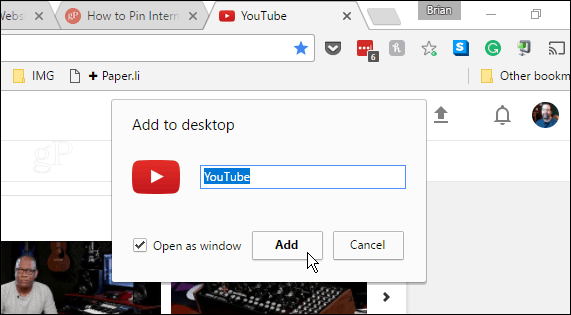
Das Web-App-Symbol wird auf Ihrem Desktop erstellt und von dort aus in die Taskleiste oder das Startmenü eingefügt. Im folgenden Beispiel habe ich einige der beliebtesten Webdienste angeheftet. Klicken Sie einfach mit der rechten Maustaste auf ein Symbol und wählen Sie im Kontextmenü die Option An Taskleiste anheften oder An Start anheften.
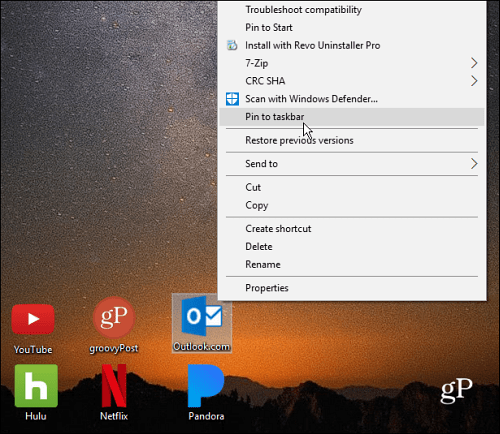
Los geht's. Die Symbole sehen professionell aus und sind universelle Apps, die in der Taskleiste angeheftet sind.
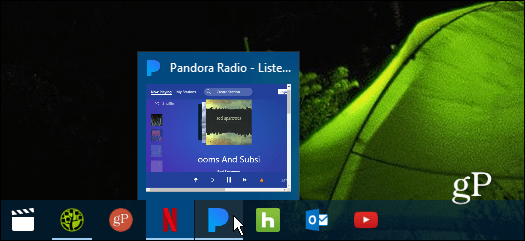
Sie funktionieren unabhängig vom normalen Stapel offener Chrome-Registerkarten und -Fenster, wie dies bei einer typischen App der Fall wäre. Im folgenden Screenshot werden Pandora, Netflix und groovyPost als einzelne Web-Apps ausgeführt Windows 10.
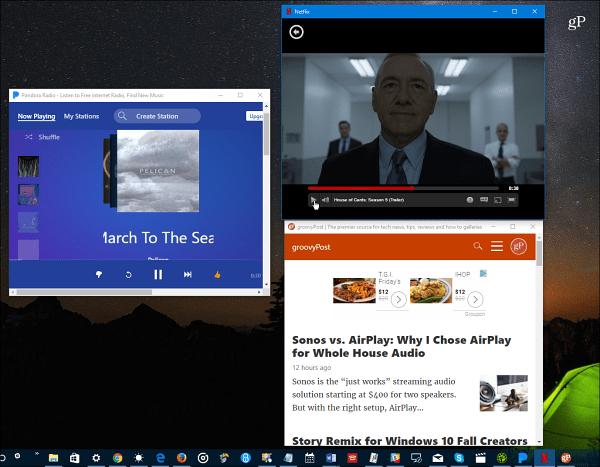
groovyPost als App
Wenn Sie groovyPost anheften möchten und es sich eher wie eine mobile App als wie eine Webseite anfühlt, finden Sie hier einen coolen Tipp. Gerade Art:/amp bis zum Ende unserer Homepage-URL und an einer geeigneten Stelle anheften.
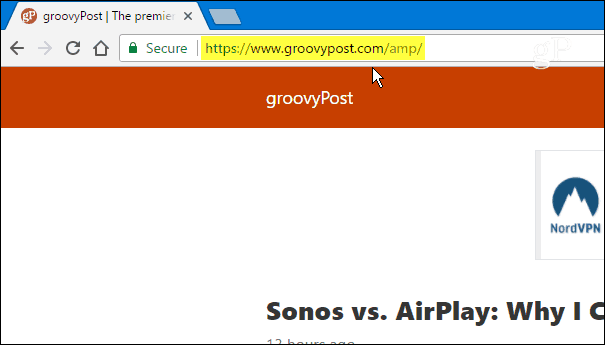
Hier ist ein Blick auf das übersichtlichere und mobilere App-ähnliche Design der Website:
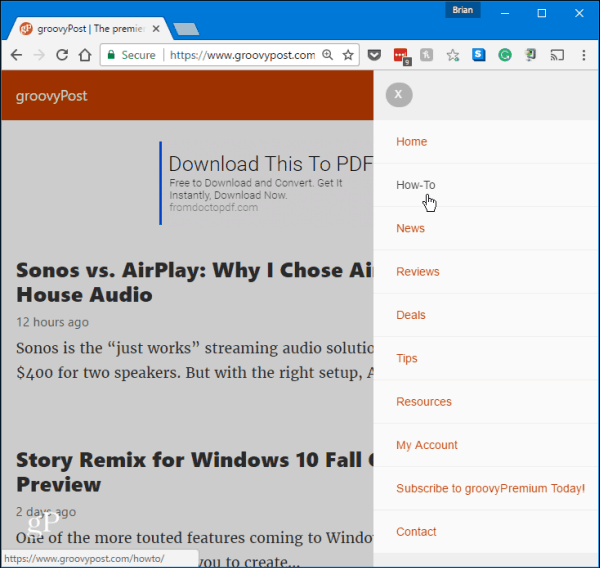
Sie können jederzeit die offiziellen Desktop- oder UWP-Apps für Webdienste herunterladen, aber nicht alle Websites verfügen über eine App. Möglicherweise gefällt Ihnen die Funktionsweise einer App nicht und Sie bevorzugen das Web-Erlebnis. Oder Sie möchten sich nicht die Zeit nehmen, die offiziellen Apps zu finden und zu installieren. Dies bietet eine schnelle und einfache Möglichkeit, eine App-ähnliche Erfahrung für jede Website zu erzielen.
Möchten Sie Ihre bevorzugten Webdienste und Websites an die Taskleiste anheften? Hinterlassen Sie unten einen Kommentar und teilen Sie uns in den Kommentaren unten mit, für welche Websites Sie dies tun.


